硬盘是电脑中最重要的储物柜,保存着系统、文件、照片和各类数据。但有时硬盘会出现“坏道”问题, 就像储物柜的某些格子生锈了,打不开或者内容损坏。坏道若不及时处理,不仅影响电脑速度,还可能导致重要数据永久丢失。 本文将从坏道的定义、成因到修复方法,带你全面了解这一常见问题。
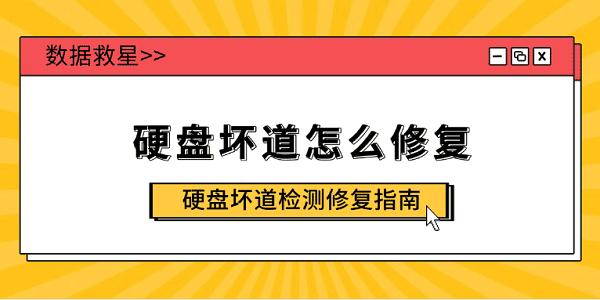
一、硬盘坏道是什么意思?
可以将硬盘比作一本巨大的电子书,内部由无数页“纸张”构成——这些“纸张”就是扇区。 当其中某些页损坏时,就形成了坏道。坏道可分为两种类型:被“撕破”的称为物理坏道, “字迹模糊”的则是逻辑坏道。

坏道一旦出现,对应的数据可能无法正常读写。严重时,还可能影响系统启动或整个磁盘的访问。
二、坏道的常见原因
1. 物理原因
硬盘掉落、撞击导致盘片受损;
过热运行使磁涂层老化;
环境潮湿、积灰过多造成读写头损坏;
硬盘使用年限过长,自然老化。
2. 逻辑原因
系统断电或死机,文件系统结构损坏;
病毒或恶意软件篡改磁盘数据;
数据校验错误导致扇区标记异常;
分区表、索引文件损坏或误删。
简而言之,物理坏道属于硬件问题,无法通过软件修复; 而逻辑坏道是数据结构错误,大多数情况下可通过修复工具恢复。
三、遇到坏道怎么办?
第一步:立即停止写入数据
无论坏道类型如何,继续写入数据都会加剧问题。特别是物理坏道,损坏区域可能进一步扩散。
第二步:尽快备份重要数据
若硬盘仍可读取,请优先备份所有重要文件至安全介质(如移动硬盘或云盘)。 对于无法读取的文件,可借助数据恢复工具尝试恢复。
第三步:使用【驱动大师】检测与修复
建议使用【驱动大师】软件的系统检测功能。它能智能扫描磁盘健康状态, 自动识别逻辑坏道并尝试修复,还可检测硬盘性能瓶颈。操作简便,即使是新手用户也能轻松上手。
打开【驱动大师】后,进入“工具箱 → 系统修复”功能模块, 选择有问题的硬盘即可进行自动扫描与优化修复。
第四步:物理坏道建议更换硬盘
若检测结果为物理损伤,即使暂时可用,也存在潜在风险。建议立即备份数据并更换新硬盘, 旧硬盘可留作只读备份或直接报废。
第五步:逻辑坏道修复后定期检测
对于逻辑坏道,在修复完成后,应定期进行磁盘检测与优化。 可通过【驱动大师】的“系统优化”功能周期性扫描硬盘状态, 及时发现潜在错误并优化性能。
同时,保持良好的备份习惯,能有效降低再次出现坏道导致数据丢失的风险。
总的来说,硬盘坏道并不可怕。只要正确区分问题类型,并借助【驱动大师】进行检测修复, 大部分情况下都能挽救重要数据,让硬盘重新焕发生机。
💡 借助【驱动大师】软件远程服务,如果上述方法无法彻底解决问题, 可以使用【驱动大师】的远程优化服务, 由专业工程师帮助清理系统垃圾、优化启动项、转移系统缓存文件, 并检测修复网卡、显卡、蓝牙、声卡等驱动问题,确保电脑性能恢复至最佳状态。



